Gestión de software con directivas de grupo
Introducción a la gestión de software
1. IntelliMirror y la gestión de software
La tecnología de instalación y mantenimiento de software integrada en los puestos de trabajo Windows 2000 hasta Windows 10, y los sistemas de la familia Windows Server 2003 hasta Windows Server 2016, permite a los administradores resolver uno de los puntos más problemáticos de las infraestructuras Windows. En efecto, la gestión de los ordenadores no es solo su inventario, así como la buena gestión del sistema operativo. También es necesario -y quizá sobre todo- ser capaz de prestar servicios de gestión de software de un nivel tal que los usuarios dispondrán del software para el ejercicio eficaz de su actividad.
Pero la gestión del problema supera el simple marco de la fase de despliegue. La tecnología nos ayudará a hacernos cargo de la totalidad de las operaciones involucradas en el ciclo de vida del software. Así, los usuarios tendrán siempre el "mejor software" para realizar sus actividades.
Por supuesto, la funcionalidad IntelliMirror de gestión de software está en el corazón de los servicios globales. Antes de emprender nuestro aprendizaje de la tecnología de instalación y gestión de software, los puntos siguientes recuerdan los beneficios asociados con la tecnología IntelliMirror integrada en la infraestructura Windows basada en los servicios de dominio de Active Directory.
IntelliMirror acomete los tres problemas de gestión listados a continuación:
1. La gestión de los datos de usuario: estas características permiten a los usuarios acceder a los datos necesarios para su actividad, estén o no conectados a la red de la empresa.
2. La gestión de la instalación y mantenimiento del software: los usuarios disponen del software que necesitan para realizar sus tareas cotidianas. El software puede instalarse en el último momento. Una vez desplegado mediante la tecnología IntelliMirror, el software dispone de funcionalidades de autoreparación. Además, siempre que estén bajo el control de las directivas de grupo definidas en el directorio Active Directory, todas las funcionalidades de gestión de actualizaciones y también su eliminación estarán disponibles. De esta...
Despliegue de software
1. Las diferentes etapas
Los administradores responsables del despliegue de aplicaciones deberán gestionar varias etapas, todas independientes entre sí, pero todas necesarias para lograr el despliegue de una nueva aplicación en la red empresarial.
Para desplegar una nueva aplicación, los administradores deberán realizar distintas tareas preparatorias:
-
la fase de preparación del software,
-
la fase de distribución del software,
-
la fase de despliegue real del software.
a. Disponer de un paquete MSI
Fase de preparación de despliegue
La fase de preparación requiere que dispongamos de un software que soporte los archivos de instalación MSI requeridos por el servicio Windows Installer.
El Servicio Windows Installer es un servicio instalado por defecto en el sistema operativo Windows y los sistemas de la familia Windows Server.
Una vez que poseemos un paquete en formato MSI compatible con la plataforma objetivo, podemos considerar la utilización de un objeto de directiva de grupo ya existente o bien la creación de un nuevo objeto de directiva de grupo para desplegar dicho software.
Debemos también considerar la infraestructura de Active Directory S,D,UO existente e identificar los posibles riesgos relacionados con dicha infraestructura. Puede ser que sea necesario crear una nueva unidad organizativa para seleccionar mejor algunos equipos o algunos usuarios del directorio Active Directory.
Ubicamos los archivos necesarios para la instalación en una carpeta compartida de un servidor cerca de las objetivos contemplados en el despliegue.
Las operaciones de reempaquetado son a veces fastidiosas por su complejidad. La instalación de los servicios, componentes, actualizaciones pueden complicar de forma singular los procesos de creación de la preparación del paquete MSI. Para simplificar estas tareas, se recomienda la adquisición de un producto profesional como Admin Studio editado por Flexera Software. Para más información o descargar los productos en versión de evaluación, diríjase al sitio http://www.flexerasoftware.com.
b. Desplegar el software:distribución y selección
Fase de distribución
La fase de distribución del software no debe ser confundida con la fase de instalación propiamente dicha. Esto es especialmente cierto con respecto a los productos...
Configuración del despliegue de software
1. Creación de un nuevo despliegue de aplicaciones
a. Creación o modificación de una directiva de grupo
Una vez que tenemos un software que puede desplegarse empleando directivas de grupo, el procedimiento consiste en hacer disponibles uno o varios puntos de distribución.
Podemos utilizar uno o varios recursos compartidos de red o una raíz DFS tolerante a fallos integrada en Active Directory para ofrecer un acceso mixto de alta disponibilidad. Una raíz DFS de dominio permite tener en cuenta la infraestructura de los sitios Active Directory.
Por ejemplo, podemos realizar las operaciones siguientes:
-
crear una raíz DFS de dominio en la cual la raíz dispondrá de réplicas situadas en varios controladores de dominio ubicados en diferentes lugares,
-
crear uno o varios vínculos dentro de la estructura DFS
-
crear destinos adicionales para cada uno de los vínculos para apuntar a los servidores disponibles en cada uno de los sitios,
-
replicar de forma manual los datos hacia los distintos vínculos de cada uno de los sitios.
La imagen siguiente ilustra la opción que permite añadir varios destinos en el nivel de una raíz DFS para un vínculo dado. Como información, los servidores DFS Windows Server ofrecen la posibilidad de incluir varias raíces DFS por servidor, así como la localización de los destinos en función de la topología de sitios Active Directory.
El número de destinos adicionales por vínculo DFS puede alcanzar treinta y dos como máximo. Con Windows Server 2012 R2 y Windows Server 2016, sabemos que las ediciones estándar y Datacenter son idénticas a nivel funcional. Observe no obstante que con Windows Server 2003 R2 y 2008 R2, este no era el caso. Por ejemplo, para soportar múltiples raíces DFS con servidores Windows Server 2008 R2, era necesario utilizar una edición de tipo empresarial o Datacenter.
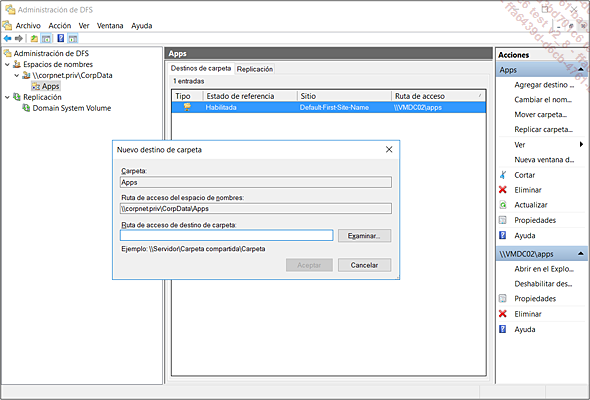
Añadido de destinos de carpetas en la Consola Gestión del sistema de archivos distribuidos DFS
Una vez preparados los puntos de distribución, podemos declarar el software en una directiva de grupo procediendo como se especifica a continuación:
En una directiva de grupo, seleccionamos los nodos Configuración del equipo o Configuración del usuario.
Declaramos el nuevo software indicando la ruta de red donde se encuentra el archivo MSI.
La ventana de selección ofrecerá de forma exclusiva dos tipos de archivo:
-
para el despliegue de aplicaciones a los equipos, podemos seleccionar solo archivos de tipo MSI,
-
para el despliegue de aplicaciones a los usuarios, podemos seleccionar los archivos de tipo MSI o bien los archivos de tipo ZAP.
La imagen siguiente ilustra estos tipos de figura. La razón es que los archivos Zap sólo se refieren a aplicaciones que se instalan en el contexto del usuario y no a través del servicio Windows Installer. Estas aplicaciones no pueden aparecer en el Panel de control en el applet Programas y Características / Instalar un programa a partir de la red como aplicaciones publicadas.
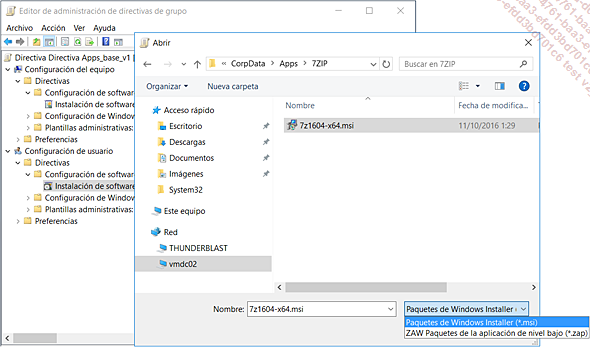
Selección de un archivo MSI para las aplicaciones que aparecen publicadas para los usuarios
Por último, seleccionamos el método de despliegue adecuado.
Una aplicación puede ser publicada o asignada. Pero podemos también optar por seleccionar el modo avanzado que permite ajustar los detalles del despliegue.

Selección del tipo de despliegue
b. Configuración de las opciones de despliegue
Cada directiva de grupo puede contener varias aplicaciones. Cada aplicación dispondrá de sus propios parámetros de despliegue que especificarán cómo la aplicación se instalará, actualizará o eliminará. Podemos declarar estos parámetros en el momento de la declaración del software dentro de la directiva de grupo o más tarde, editando la directiva.
Como se muestra en la imagen anterior, tenemos dos grandes modos de despliegue.
Atribución de aplicaciones
Cuando asignamos aplicaciones a usuarios o equipos, éstas serán de forma automática instaladas en el equipo de inicio de sesión, para las aplicaciones asignadas a los usuarios, o bien para el inicio de aplicaciones asignadas a los equipos.
Cuando asigne una aplicación a un usuario, el comportamiento por defecto será su anuncio en el equipo la próxima vez que el usuario inicie sesión.
Esto significa que el método abreviado de la aplicación aparecerá en el menú Inicio, y que el registro se actualiza con los datos relativos a la aplicación, en particular, la ubicación de los paquetes de aplicación y de los archivos fuente de la instalación. Una vez publicados estos datos en el equipo del usuario, la aplicación será instalada por primera vez cuando el usuario la intente usar, es decir, en el último momento.
Aparte de este comportamiento por defecto, los clientes Windows XP hasta Windows 10 profesional cuentan con una opción para la instalación completa del paquete al iniciar la sesión, en lugar de una instalación durante el primer uso.
Debemos tener en cuenta que en el caso de que esta opción se encuentre definida, será ignorada por los equipos que funcionen con Windows 2000 que seguirán instalando las aplicaciones asignadas a un usuario solo en su primer uso.
Cuando una aplicación se asigna a un equipo, será instalada durante el próximo arranque del equipo. Las aplicaciones asignadas a los equipos no serán enunciadas, sino instaladas con la serie de características por defecto configuradas para el paquete.
La atribución de aplicaciones a través de una directiva de grupo requiere el uso exclusivo de archivos MSI. En efecto, los archivos Zap solo son utilizables como último recurso para los despliegues de tipo usuario por equipo.
Publicación de aplicaciones
Podemos a su vez publicar las aplicaciones para los usuarios, que así las podrán instalar.
Para instalar una aplicación publicada, los usuarios pueden emplear Programas y características en el Panel de control. Éste contiene una lista de todas las aplicaciones publicadas accesibles por los destinatarios.
Si el administrador selecciona la característica Instalar automáticamente esta aplicación mediante activación por extensión de archivo, los usuarios pueden también abrir un archivo de documento asociado a la aplicación publicada.
Por ejemplo, si un usuario abre un archivo Zip, y el programa no está instalado, entonces la instalación de la aplicación asociada a esta extensión se pondrá en marcha.
Observe que el modo Publicación de aplicaciones solo se aplica a la directiva de un usuario....
Mantenimiento de Software desplegado
1. Actualización de aplicaciones
Una aplicación desplegada empleando la tecnología de gestión y mantenimiento de software podrá ser objeto de una actualización opcional o una actualización obligatoria.
Una actualización opcional permite a los usuarios elegir si desea o no proceder a la actualización de dicha aplicación. A la inversa, una actualización obligatoria actualizará la aplicación de forma automática.
En una actualización opcional, el usuario siempre tendrá la posibilidad de instalar la nueva versión, pasando por la opción del Panel de control Programas y características.
Si la aplicación se actualiza de forma obligatoria, entonces la nueva versión se instalará de forma automática en su próxima ejecución.
Cuando una aplicación reempaquetada se actualiza, ¡el proceso de actualización no lo es en realidad! La aplicación desplegada en primer lugar es suprimida, y luego la nueva es instalada por completo.
En general, el inconveniente de este método, además de sus efectos en términos de tráfico en la red, será la pérdida de todos los parámetros y preferencias del usuario, teniendo en cuenta que este comportamiento puede ser diferente de una aplicación a otra.
Este fenómeno no se producirá en el caso de la actualización de un producto de la misma familia. En este caso, el código de actualización se incluye en el archivo MSI mismo con el fin de considerar el estado inicial antes de la actualización.
Para crear un software que desempeña el papel de actualización, seguimos el siguiente procedimiento:
Creamos una nueva directiva de grupo o agregamos a una directiva existente, el nuevo software que actuará como actualización,
En la pestaña Actualizaciones, declaramos los paquetes...
 Ediciones ENI Editorial | líder en informática
Ediciones ENI Editorial | líder en informática